Richten Sie einen Connector ein, um Sicherheitseinschränkungen auf E-Mails anzuwenden, die von Ihrem Partner organization an Microsoft 365 oder Office 365
Sie können einen Connector einrichten, um Sicherheitseinschränkungen auf E-Mails anzuwenden, die Ihr Partner organization an Sie sendet. Das Verfahren zum Einrichten eines Connectors wird wie folgt beschrieben:
Für neues EAC
Navigieren Sie zu Nachrichtenflussconnectors>. Der Bildschirm Connectors wird angezeigt.
Wählen Sie +Connector hinzufügen aus. Der Bildschirm Neuer Connector wird angezeigt.
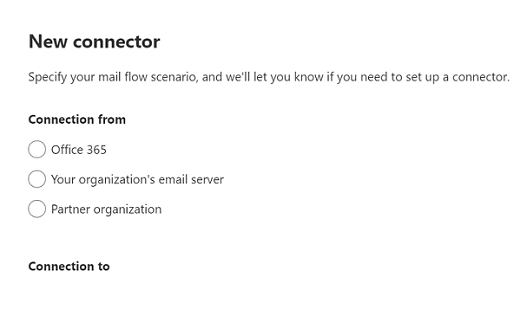
- Wählen Sie unter Verbindung von die Option Partner organization aus.
Hinweis
Nachdem Sie das Optionsfeld Partner organization unter Verbindung von ausgewählt haben, ist die Option unter Verbindung mit abgeblendet, was bedeutet, dass standardmäßig Office 365 ausgewählt ist.

Wählen Sie Weiter aus. Der Bildschirm Connectorname wird angezeigt.
Geben Sie einen Namen für den Connector an, und wählen Sie Weiter aus. Der Bildschirm Gesendete E-Mail wird authentifiziert wird angezeigt.
Wählen Sie eine der beiden Optionen zwischen By verifying that the sender domain match mit einer der folgenden Domänen und By verifying that the IP address of the sending server matches one of the following IP addresses, which belong to your partner organization.
Hinweis
Wenn Sie Überprüfen, ob die Absenderdomäne mit einer der folgenden Domänen übereinstimmt auswählen, können Sie den Namen einer beliebigen Domäne aus der Liste der Domänen für Ihre organization angeben. Wenn Sie nur über eine Domäne für Ihre organization verfügen, geben Sie deren Namen ein. Wenn Sie Überprüfen, ob die IP-Adresse des sendenden Servers mit einer der folgenden IP-Adressen übereinstimmt, die zu Ihrem Partner organization gehören, geben Sie eine IP-Adresse eines der Empfänger an, die Teil des Postfachs Ihres organization sind.
Wählen Sie Weiter aus. Der Bildschirm Sicherheitseinschränkungen wird angezeigt.
Aktivieren Sie das Kontrollkästchen E-Mail-Nachrichten ablehnen, wenn sie nicht über TLS gesendet werden .
Hinweis
Optional können Sie die Option Und anfordern auswählen, dass der Antragstellername des Zertifikats, das der Partner für die Authentifizierung bei Office 365 verwendet, mit diesem Domänennamen übereinstimmt. Wenn Sie diese Option auswählen, geben Sie den Domänennamen des Partner-organization ein.
- Aktivieren Sie das Kontrollkästchen E-Mail-Nachrichten ablehnen, wenn sie nicht aus diesem IP-Adressbereich gesendet werden , und geben Sie den IP-Adressbereich an.
Wichtig
Sie können diese Option zusätzlich zur in Schritt 5 angegebenen Option auswählen. Andernfalls können Sie entweder diese Option oder die option in Schritt 5 auswählen. Die Auswahl mindestens einer dieser Optionen ist obligatorisch.
Wählen Sie Weiter aus. Der Bildschirm Connector überprüfen wird angezeigt.
Überprüfen Sie die einstellungen, die Sie konfiguriert haben, und wählen Sie Connector erstellen aus.
Der Connector wird erstellt.
Hinweis
Um weitere Informationen zu erhalten, wählen Sie die Links Hilfe oder Weitere Informationen aus. Informationen zum Konfigurieren von Zertifikat- oder IP-Adresseinstellungen für diesen Connector finden Sie insbesondere unter Identifizieren von E-Mails von Ihrem E-Mail-Server . Der Assistent führt Sie durch das Setup.
Für klassisches EAC
Klicken Sie auf +, um den Assistenten zu starten. Wählen Sie auf dem ersten Bildschirm die Optionen aus, wie im folgenden Screenshot gezeigt:

Wählen Sie Weiter aus, und folgen Sie den Anweisungen im Assistenten. Um weitere Informationen zu erhalten, wählen Sie die Links Hilfe oder Weitere Informationen aus. Der Assistent führt Sie durch das Setup. Speichern Sie am Ende den Connector.
Bitten Sie Ihre Partnerorganisation, Ihnen eine Test-E-Mail zu senden. Stellen Sie sicher, dass die E-Mail, die Ihr Partner organization sendet, dazu führt, dass der Connector angewendet wird. Wenn Sie z. B. Sicherheitseinschränkungen für E-Mails angegeben haben, die von einer bestimmten Partnerdomäne gesendet werden, stellen Sie sicher, dass diese Test-E-Mails von dieser Domäne senden. Prüfen Sie, ob die Test-E-Mail übermittelt wird, um sicherzustellen, dass der Connector ordnungsgemäß funktioniert.